நீங்கள் Windows 10 அல்லது Windows 7 இல் இருந்தால், உங்கள் ஸ்பீக்கர் மற்றும்/அல்லது உங்கள் ஹெட்ஃபோன்களில் இருந்து வெளிவரும் சத்தம் கேட்கிறது என்றால், நீங்கள் தனியாக இல்லை. பல Windows பயனர்களிடமிருந்து அதைப் புகாரளிக்கும் அறிக்கைகளைப் பெற்றுள்ளோம். ஆனால் கவலைப்பட வேண்டாம், நீங்கள் நிச்சயமாக அதை சரிசெய்ய முடியும்.
நான் அதை எப்படி சரிசெய்வது?
இந்த சிக்கலை சரிசெய்ய நீங்கள் முயற்சி செய்யக்கூடிய 3 தீர்வுகள் இங்கே உள்ளன. நீங்கள் அனைத்தையும் முயற்சிக்க வேண்டிய அவசியமில்லை. உங்களுக்காக வேலை செய்யும் ஒன்றை நீங்கள் கண்டுபிடிக்கும் வரை மேலிருந்து கீழாக வேலை செய்யுங்கள்.
- DPC தாமதம்
- ஒலி பிரச்சனை
குறிப்பு: கீழே காட்டப்பட்டுள்ள திரைகள் Windows 10 இலிருந்து வந்தவை, ஆனால் அனைத்து திருத்தங்களும் Windows 10 க்கும் பொருந்தும்.
1. குறைந்தபட்ச செயலி நிலையை 100% ஆக அமைக்கவும்
உங்கள் ஸ்பீக்கர்கள் அல்லது ஹெட்ஃபோன்களில் இருந்து ஒலி எழுப்புவது உங்கள் இயக்கி பிரச்சனையுடன் தொடர்புடையதாக இருக்கலாம். அதை சரிசெய்ய:
1) உங்கள் விசைப்பலகையில், அழுத்தவும் விண்டோஸ் லோகோ விசை மற்றும் எஸ் அதே நேரத்தில் பின்னர் தட்டச்சு செய்யவும் கட்டுப்பாடு . தேர்ந்தெடு டாஷ்போர்டு பட்டியலில் இருந்து.
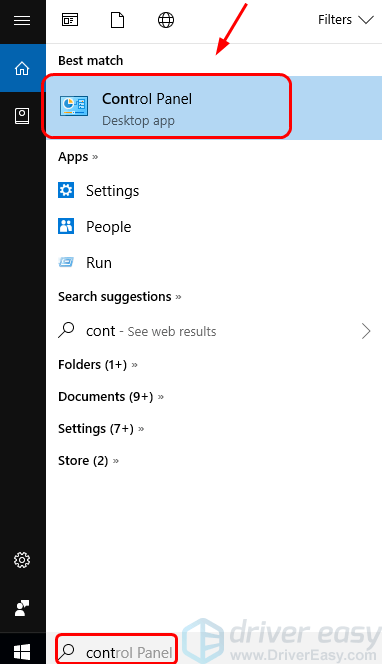
2) மூலம் பார்க்கவும் பெரிய சின்னங்கள் மற்றும் தேர்ந்தெடுக்கவும் பவர் விருப்பங்கள் .
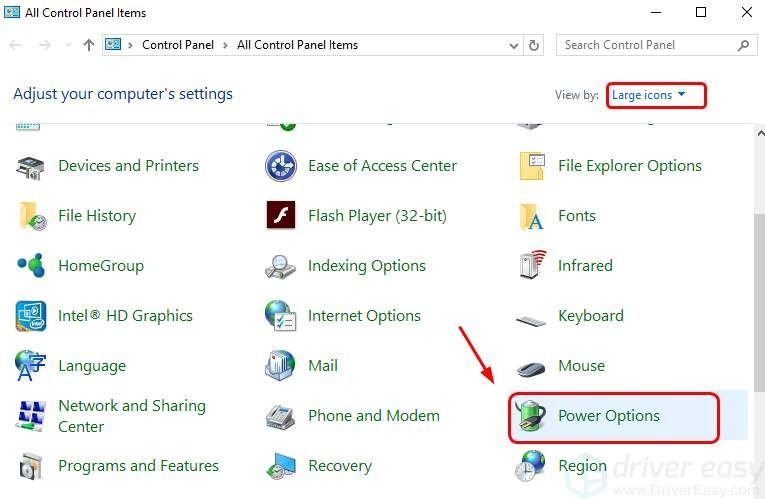
3) தேர்ந்தெடு திட்ட அமைப்புகளை மாற்றவும் நீங்கள் இப்போது எந்த திட்டத்துடன் இருக்கிறீர்கள்.
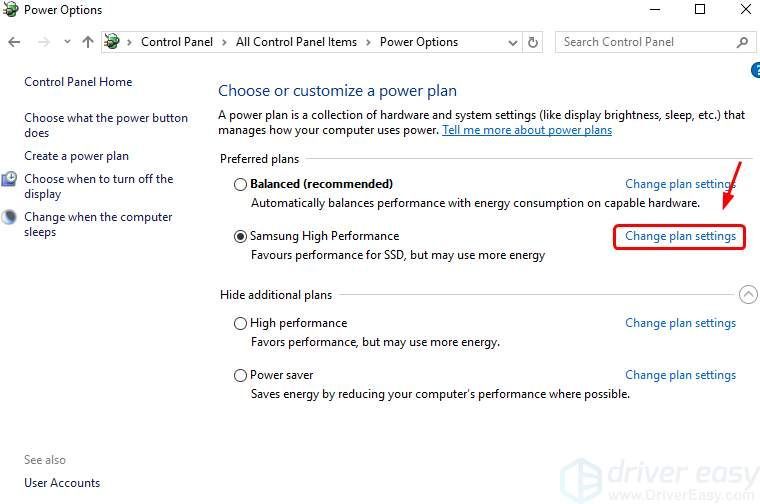
4) கிளிக் செய்யவும் மேம்பட்ட ஆற்றல் அமைப்புகளை மாற்றவும் .
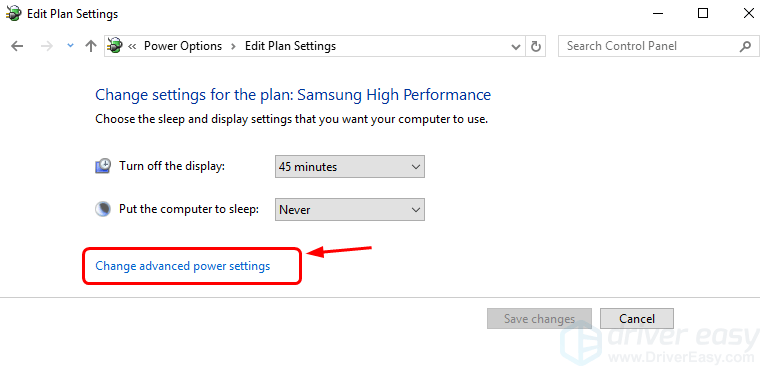
5) கிளிக் செய்யவும் + விரிவாக்க பொத்தான் செயலி ஆற்றல் மேலாண்மை . பின்னர் விரிவாக்குங்கள் குறைந்தபட்ச செயலி நிலை இந்த வழியில். மாற்று அமைத்தல் (%) வரை 100 . பின்னர் கிளிக் செய்யவும் விண்ணப்பிக்கவும் மற்றும் சரி மாற்றத்தை சேமிக்க.
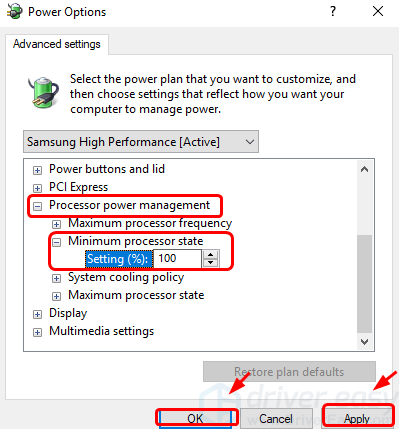
6) உங்கள் ஆடியோ கிராக்லிங் பிரச்சனை நீங்கிவிட்டதா என்று பார்க்கவும்.
2. ATI HDMI ஆடியோவை முடக்கவும்
சில சந்தர்ப்பங்களில், உங்கள் சாதன மேலாளரில் உள்ள ATI HDMI ஆடியோ சாதனம் உங்கள் Windows PC இல் ஒலிக்கும் ஒலியின் குற்றவாளியாக இருக்கலாம். உங்கள் ஆடியோ மீண்டும் இயல்பு நிலைக்கு வர அதை முடக்கலாம். அதை செய்ய:
1) உங்கள் விசைப்பலகையில், அழுத்தவும் விண்டோஸ் லோகோ விசை மற்றும் எக்ஸ் அதே நேரத்தில், தேர்வு செய்யவும் சாதன மேலாளர் .
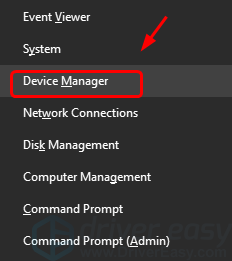
2) விரிவாக்க கிளிக் செய்யவும் ஒலி, வீடியோ மற்றும் கேம் கட்டுப்படுத்திகள் வகை. ஏடிஐ எச்டிஎம்ஐ ஆடியோ டிவைஸ் டிரைவரை நீங்கள் இங்கே பார்க்க முடிந்தால் வலது கிளிக் செய்து தேர்ந்தெடுக்கவும் சாதனத்தை முடக்கு .
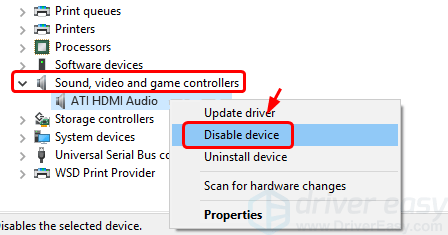
இந்த விருப்பத்தை நீங்கள் இங்கே காணவில்லை என்றால், அடுத்த படிகளுக்குச் செல்லவும்.
3. DPC தாமதம்
சில சமயங்களில், பல ஆடியோ பிரச்சனைகளில் உங்கள் நிலையான ஆடியோவிற்கு அதிக தாமதம் காரணமாக இருக்கலாம். அதிர்ஷ்டவசமாக, ஒரு எளிமையான கருவி உள்ளது டிபிசி லேட்டன்சி செக்கர் . இது உங்கள் பிசி செயல்திறனைக் கண்காணிக்க உதவுகிறது மற்றும் தாமதத்திற்கு என்ன காரணம் என்று உங்களுக்குத் தெரிவிக்கிறது.
1) பதிவிறக்கம் டிபிசி லேட்டன்சி செக்கர் பதிவிறக்க கோப்பைத் திறக்க அதைக் கிளிக் செய்யவும்.
2) கீழே உள்ள ஸ்கிரீன்ஷாட்டில் காட்டப்பட்டுள்ளபடி பச்சை நிற பார்கள் மற்றும் மேல் சிவப்பு பிரிவில் எதுவும் இல்லை எனில், உங்கள் பிசி நல்ல நிலையில் உள்ளது. கீழே உள்ள அடுத்த படிக்குச் செல்லவும்.
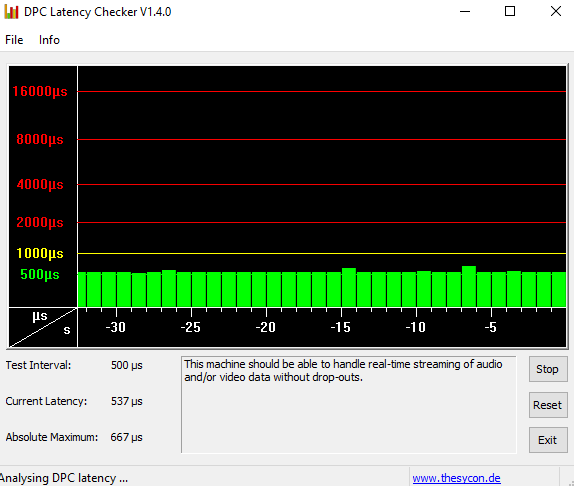
3) இந்த ஸ்கிரீன்ஷாட் நீங்கள் பார்ப்பதிலிருந்து வேறுபட்டதாக இருந்தால், எந்தச் சாதனம் இது போன்ற தாமதத்தை ஏற்படுத்துகிறது என்பதையும் நீங்கள் பார்ப்பீர்கள்:
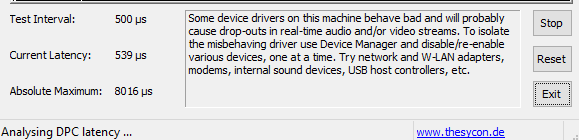
காட்டப்பட்டுள்ளபடி சாதன நிர்வாகியிலிருந்து உங்கள் சாதன இயக்கிகளை முடக்க முயற்சிக்கவும் படி 2 ஒவ்வொன்றாக.
சில இயக்கிகளை முடக்குவது தாமதத்தை வெகுவாகக் குறைப்பதை நீங்கள் கண்டால், சாதன இயக்கிகளை சமீபத்திய பதிப்பிற்கு மீண்டும் நிறுவ வேண்டும். தேவையான அனைத்து டிவைஸ் டிரைவர்களையும் தனித்தனியாக புதுப்பிக்கலாம். உங்கள் இயக்கிகளை கைமுறையாகப் புதுப்பிக்க உங்களுக்கு நேரமோ, பொறுமையோ அல்லது கணினித் திறன்களோ இல்லையென்றால், நீங்கள் அதை தானாகவே செய்யலாம் டிரைவர் ஈஸி .
டிரைவர் ஈஸி உங்கள் கணினியை தானாகவே அடையாளம் கண்டு, அதற்கான சரியான இயக்கிகளைக் கண்டறியும். உங்கள் கணினி இயங்கும் கணினியை நீங்கள் சரியாகத் தெரிந்து கொள்ள வேண்டிய அவசியமில்லை, தவறான இயக்கியைப் பதிவிறக்கி நிறுவும் அபாயம் உங்களுக்குத் தேவையில்லை, மேலும் நிறுவும் போது தவறு செய்வது பற்றி நீங்கள் கவலைப்பட வேண்டியதில்லை.
Driver Easy இன் இலவசம் அல்லது Pro பதிப்பு மூலம் உங்கள் இயக்கிகளை தானாகவே புதுப்பிக்கலாம். ஆனால் ப்ரோ பதிப்பில் இது வெறும் 2 கிளிக்குகளை எடுக்கும் (மேலும் உங்களுக்கு முழு ஆதரவும் 30 நாள் பணம் திரும்ப உத்தரவாதமும் கிடைக்கும்):
ஒன்று) பதிவிறக்க Tamil மற்றும் இயக்கி எளிதாக நிறுவவும்.
2) இயக்கி எளிதாக இயக்கவும் மற்றும் கிளிக் செய்யவும் இப்போது ஸ்கேன் செய்யவும் பொத்தானை. டிரைவர் ஈஸி உங்கள் கம்ப்யூட்டரை ஸ்கேன் செய்து, ஏதேனும் சிக்கல் உள்ள டிரைவர்களைக் கண்டறியும்.
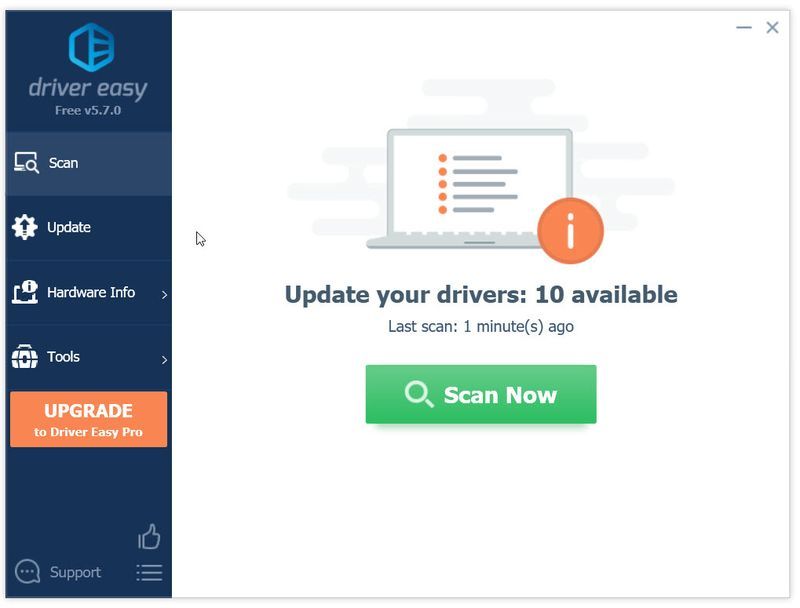
3) கிளிக் செய்யவும் புதுப்பிக்கவும் இந்த இயக்கியின் சரியான பதிப்பைத் தானாகப் பதிவிறக்கி நிறுவ, கொடியிடப்பட்ட இயக்கிக்கு அடுத்துள்ள பொத்தான் (இதை நீங்கள் இலவசப் பதிப்பில் செய்யலாம்). அல்லது கிளிக் செய்யவும் அனைத்தையும் புதுப்பிக்கவும் உங்கள் கணினியில் விடுபட்ட அல்லது காலாவதியான அனைத்து இயக்கிகளின் சரியான பதிப்பைத் தானாகப் பதிவிறக்கி நிறுவ (இதற்குத் தேவை ப்ரோ பதிப்பு - அனைத்தையும் புதுப்பி என்பதைக் கிளிக் செய்யும் போது மேம்படுத்தும்படி கேட்கப்படுவீர்கள்).
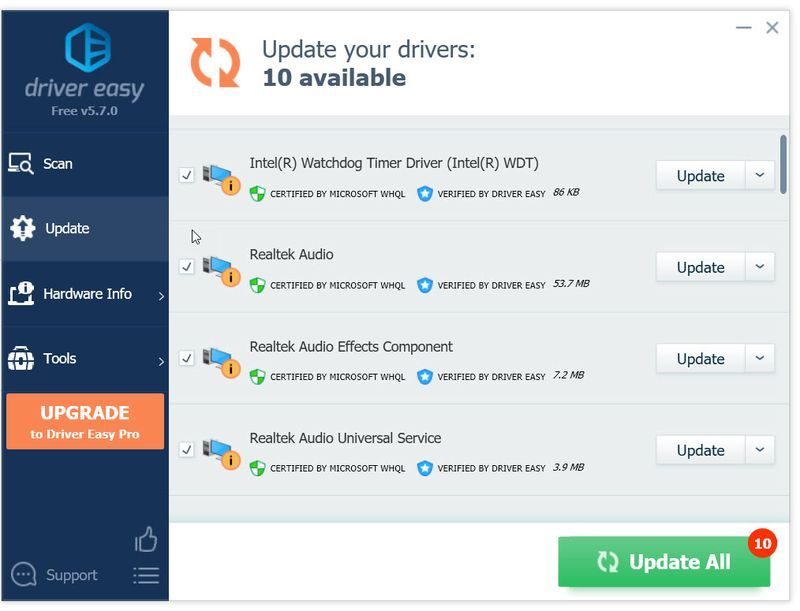 டிரைவர் ஈஸியின் புரோ பதிப்பு முழு தொழில்நுட்ப ஆதரவுடன் வருகிறது.
டிரைவர் ஈஸியின் புரோ பதிப்பு முழு தொழில்நுட்ப ஆதரவுடன் வருகிறது. உங்களுக்கு உதவி தேவைப்பட்டால், தொடர்பு கொள்ளவும் டிரைவர் ஈஸியின் ஆதரவுக் குழு மணிக்கு support@drivereasy.com .



![[தீர்ந்தது] துரு நொறுங்கிக்கொண்டே இருக்கிறது](https://letmeknow.ch/img/knowledge-base/C7/solved-rust-keeps-crashing-1.jpg)
![[தீர்க்கப்பட்டது] தொடங்குவதற்கு இரண்டு இல்லை](https://letmeknow.ch/img/knowledge/53/it-takes-two-not-launch.jpg)

![[தீர்க்கப்பட்டது] மிட்கார்ட் கிராஷிங் பழங்குடியினர்](https://letmeknow.ch/img/knowledge/48/tribes-midgard-crashing.jpg)